L’email di risposta automatica è molto importante perché comunica ai tuoi corrispondenti che per un certo periodo non potrai rispondere. Ecco perché ora ti spiegherò come impostare un messaggio email di risposta automatica.

Vero è che con l’avvento degli smartphone che ti permettono di rispondere praticamente da qualsiasi luogo, è diventato meno necessario, ma se vuoi staccare completamente e non rispondere a nessuno, o hai la possibilità di farlo, è meglio comunque farlo sapere a chi ti sta scrivendo per evitare solleciti che non avrebbero ragione di essere.
Come scrivere un’email di risposta automatica
Semplicemente comunica, se non vuoi fare sapere troppo dei tuoi spostamenti, che dal giorno x al giorno y avrai un’accesso nullo o limitato alle email quindi non sarai in grado di rispondere, e che l’accesso completo alle email riprenderà dal giorno y.
Non usare frasi troppo “simpatiche” o troppo “umoristiche” perché non sono mai belle da leggere, a meno che non stiamo parlando della tua posta puramente personale e non della posta elettronica che usi per lavoro. non sai chi ti scriverà quindi cerca di mantenere il tono più neutrale possibile.
Al limite indica chi può essere contattato del tuo staff o dei tuoi collaboratori per emergenze o urgenze.
In sostanza si tratta di una comunicazione. Non c’è bisogno che mandi saluti dai mari del sud o che dici che penserai tutti mentre fai il bagno alle Bahamas. Comunica solo che non avrai accesso alle email per un certo periodo così la gente non si aspetterà una risposta fino allo scadere del periodo.
Indicare come impostare un’email di risposta automatica con tutti i client di posta elettronica in circolazione e con tutti i provider di caselle di posta su internet è inutile, anche perché poi queste impostazioni potrebbero cambiare e quello che ho scritto sarebbe subito obsoleto.
Lo indicherò quindi per Gmail che è forse il sistema di posta elettronica gratuita attualmente più utilizzato al mondo e per Outlook.it, anch’esso molto usato.
Impostare un’email di risposta automatica con Gmail
- Entra in Gmail e in alto a destra, fai clic su Impostazioni (icona dell’ingranaggio).
- Vai alla sezione Risponditore automatico.
- Seleziona Attiva risponditore automatico.
- Inserisci l’intervallo di date, l’oggetto e il messaggio.
- Sotto il messaggio, seleziona la casella apposita se desideri che la risposta automatica venga visualizzata solo dai tuoi contatti.
- Fai clic su Salva modifiche in fondo alla pagina.
Disattivare il risponditore automatico di Gmail
Quando il risponditore automatico è attivo, nella parte superiore della finestra della posta in arrivo vedrai una notifica con l’oggetto della tua risposta automatica. Per disattivare la risposta automatica, fai clic su Termina adesso.
Come funziona il risponditore automatico di Gmail
Il messaggio di risposta automatico inizierà a essere inviato a mezzanotte del giorno in cui lo hai impostato, fino a mezzanotte del giorno in cui dovrà terminare.
Viene inviato solo una volta a tutti quelli che ti scrivono, a meno che uno ti riscriva dopo 4 giorni dall’ultima email, caso nel quale riceverà un’altro messaggio di risposta automatica. Le email automatiche non vengono inviate alle mailing list a cui sei iscritto e a tutte le email che Gmail classifica come SPAM.
Come impostare un’email di risposta automatica con altri sistemi di posta elettronica
Non farò una lista ma ti consiglio solo di impostare il risponditore automatico non dal tuo client di posta come Outlook, Mail di Apple o altri, bensì entrando nella tua webmail, che per forza hai, e impostandolo direttamente da lì.
In questo modo, anche se tu avrai il computer spento, situazione in cui il tuo client di posta non può né ricevere né inviare email ovviamente, le tue email automatiche verranno mandate lo stesso perché il server di posta lavora sempre per ricevere tutte le tue email, e quindi può anche rispondere automaticamente sempre e comunque.
Se non sai come entrare nella tua webmail chiedilo al tuo amministratore di sistema oppure cerca le istruzioni su internet a seconda del servizio che hai usato per registrare il tuo dominio. Se non ne esci prova a battere il tuo nome a dominio seguito da /webmail e vedi cosa succede oppure prova a usare un terzo livello come webmail.tuodominio.it.
Come impostare un’email di risposta automatica con Outlook.com
Ancora più semplice perché una volta entrato in outlook.com è sufficiente cliccare sull’ingranaggio e cercare i settaggi di Risposte Automatiche. Da lì potrai impostare data, orari e messaggio come vedi nella figura qui di seguito.
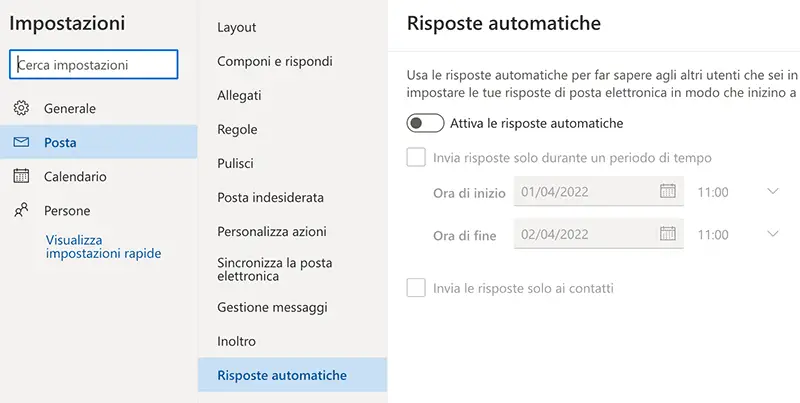
Approfondimenti
- creare un account su outlook.it
- come creare un’email su gmail
- come si legge un dominio internet
- cos’è la webmail